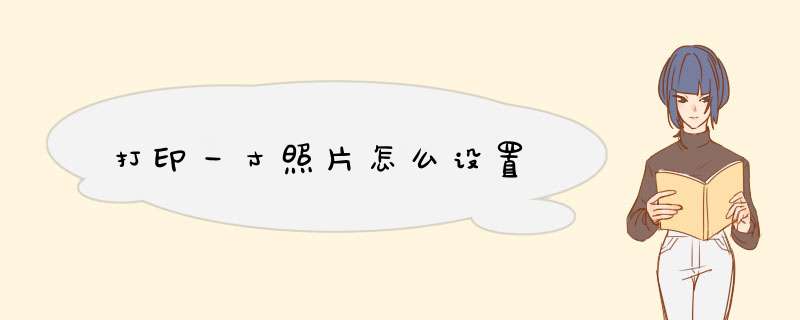
*** 作方法如下:
1.手下打开Photoshop软件,点击打开,插入你的照片,这里以大耳朵图图的图片为例;
3.然后点击大小和分辨率;
4.然后设置宽为2.5厘米,高为3.5厘米,分辨率为300英寸,点击确定;
5.拖动照片,选择合适位置,按回车键进行裁剪;
6.选择快速选择工具,点击图片背景区域,进行选择;
7.点击鼠标右键,点击填充,选择前景色填充,将前景色设置为你想要的底色,一般为蓝色、白色和红色,这里以红色为例,设置好后点击确定;
8.点击菜单栏的图像,点击画布大小;
9.按照图示内容设置画布大小并勾选相对,设置完后就点击确定;
10.点击菜单栏上的编辑,点击定义图案,图片名称设置为一寸证件照;
11.点击菜单栏上的文件,点击新建,设置新建文件大小为11.6厘米宽,7.6厘米高,300英寸像素;
12.点击菜单栏上的编辑,点击填充,使用一寸证件照填充,点击确定就完成啦;
13.最后按Ctrl+S就能将设置好的照片保存到电脑上啦。
1、首先,找到要打印的照片然后进入下一步。
2、其次,按住鼠标右键,在菜单中找到打印选项,然后进入下一步。
3、接着,在d出窗口中,可以选择默认打印机和纸张尺寸,质量等,然后进入下一步。
4、然后,单击打印,然后进入下一步。
5、最后,打印完成,如下图所示。
欢迎分享,转载请注明来源:内存溢出

 微信扫一扫
微信扫一扫
 支付宝扫一扫
支付宝扫一扫
评论列表(0条)